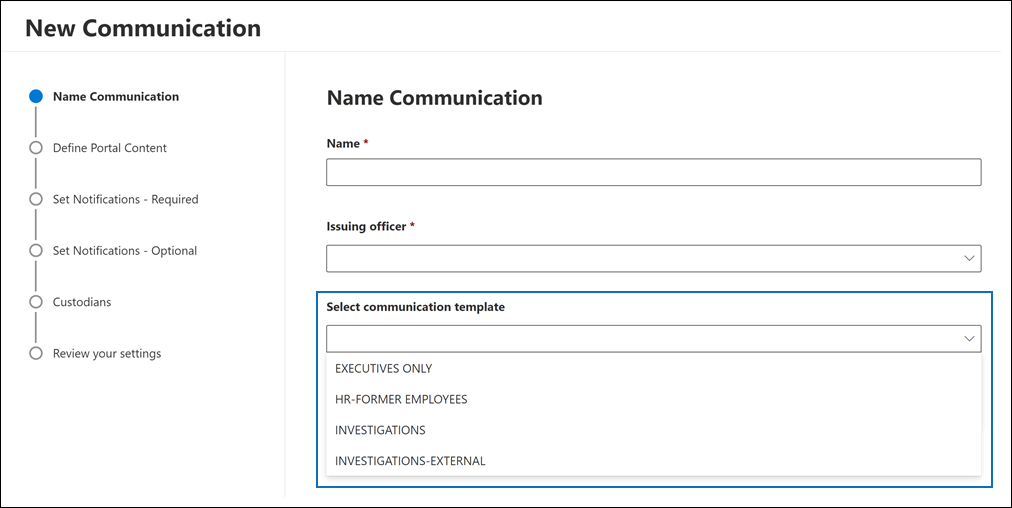電子情報開示 (Premium) でカストディアン通信テンプレートを管理する
ヒント
新しい Microsoft Purview ポータルで電子情報開示 (プレビュー) を使用できるようになりました。 新しい電子情報開示エクスペリエンスの使用の詳細については、「電子 情報開示 (プレビュー)」を参照してください。
ユーザーまたは他のユーザーが保留通知やその他の種類のカストディアン通信を作成する場合は、電子情報開示 (Premium) ケースの [コミュニケーション] タブにあるコミュニケーション エディターを使用して 、コミュニケーション ドキュメントをゼロから作成する必要がありました。 これで、組織内の任意の場合に通信を作成するために使用できるコミュニケーション テンプレートを作成できる新機能がリリースされました。 通信テンプレートを作成した後は、ケースで使用できます。 つまり、パラリーガルやカストディアン通信を作成する他のユーザーは、通知を作成するためにゼロから開始する必要はありません。 代わりに、テンプレートを選択して、カストディアンに送信される通知を作成できます。
この記事では、特定の電子情報開示 (Premium) ケースの新しいカストディアン通知を作成するときに、組織全体のコミュニケーション テンプレートを作成し、それらを選択する方法について説明します。
ヒント
E5 のお客様でない場合は、90 日間の Microsoft Purview ソリューション試用版を使用して、Purview の追加機能が組織のデータ セキュリティとコンプライアンスのニーズの管理にどのように役立つかを確認してください。 Microsoft Purview コンプライアンス ポータルのトライアル ハブで今すぐ開始してください。 サインアップと試用期間の詳細については、こちらをご覧ください。
コミュニケーション ライブラリでテンプレートを作成する前に
- 電子情報開示 (Premium) のコミュニケーション ライブラリでテンプレートを追加または削除するには、組織内の電子情報開示管理者である必要があります。 詳細については、「Microsoft Purview コンプライアンス ポータルで電子情報開示のアクセス許可を割り当てる」を参照してください。
- 組織は、コミュニケーション ライブラリに最大 50 個のテンプレートを含めることができます。
コミュニケーション テンプレートを作成する
コンプライアンス ポータルで、[ 電子情報開示 (Premium)] に移動し、[ 電子情報開示 (Premium)] 設定を選択します。
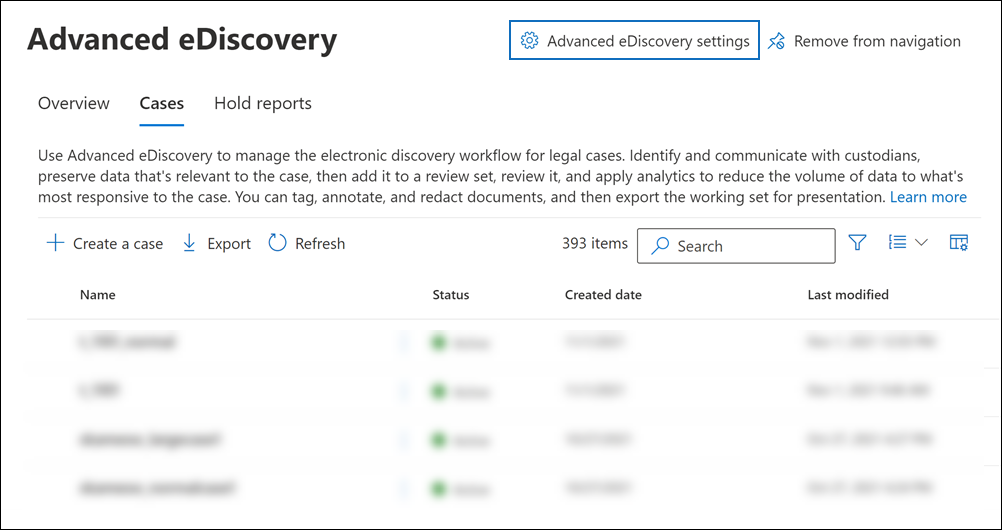
[ 設定] ページで、[ コミュニケーション ライブラリ ] タブを選択します。
[ コミュニケーション ライブラリ ] ページで、[ 作成] を選択します。
手順に従ってカストディアン通信を作成します。 詳細な手順については、「 訴訟ホールド通知を作成する」を参照してください。
注:
コミュニケーション テンプレートを作成する手順は、ケース内で通知を作成するワークフローと同じです。 唯一の違いは、テンプレートを作成するときに、発行担当者を指定せず、カストディアンを割り当てないということです。 発行担当者の指定とカストディアンの割り当ては、通信テンプレートを使用してケースのカストディアン通知を作成するときに行われます。
テンプレートを作成すると、[ コミュニケーション ライブラリ ] ページに表示されます。
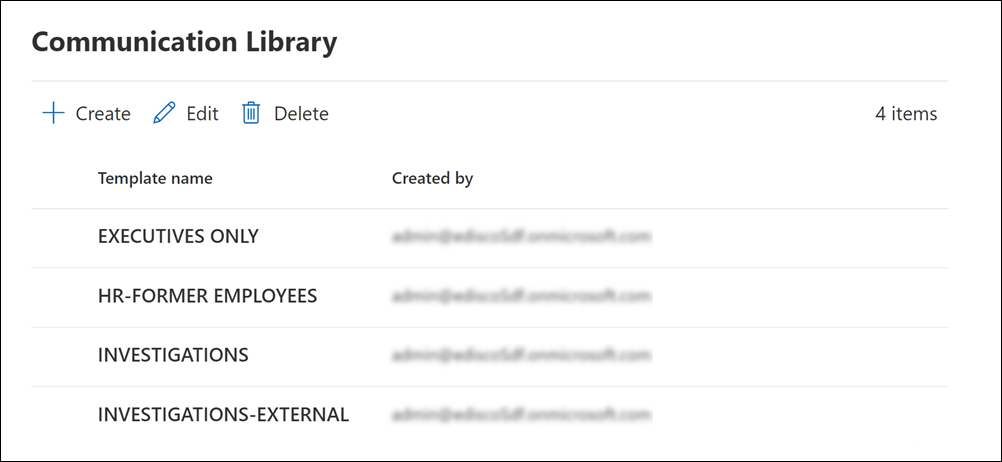
ユーザーまたは他の電子情報開示管理者は、コミュニケーション テンプレートを編集できます。 テンプレートに加えた変更は、そのテンプレートを使用して以前に作成された通知には影響しません。 これらの変更は、更新されたテンプレートを使用して作成された新しい通知にのみ適用されます。
コミュニケーション テンプレートを使用してカストディアン通知を作成する
コミュニケーション ライブラリで 1 つ以上の通信テンプレートを作成した後、これらのテンプレートを選択して、ケースでカストディアン通知を作成できます。
テンプレートを選択するには:
コンプライアンス ポータルで、 電子情報開示 > Premium に移動して、組織内のケースの一覧を表示します。
ケースを選択し、[コミュニケーション] タブ を 選択し、[ 新しい通信] を選択します。
[ 通信の名前 ] ページで、[ 通信テンプレートの選択 ] ドロップダウン リストを使用して、カストディアン通知の作成に使用する通信テンプレートを選択します。
組織のコミュニケーション ライブラリ内のテンプレートの一覧がドロップダウン リストに表示されます。